![]() Language = en English Junji は iPad と iPhone 用のアプリを開発しています
Language = en English Junji は iPad と iPhone 用のアプリを開発しています
![]()
iPad iPhone 両対応 2019年8月 App Store 配信中
iOS 12.4 以降が必要です
このバージョンは Apple Watch 連携機能はありません( 連携機能があるのは バージョン 3.0 )
◆ 次回アップデート
セルジュンジ Cell Junji の iPadOS 13 専用バージョンを開発中
ご指摘いただいた多くの点を改善しています。
アプリを使っていて直してほしい部分や問題が起きて困っている部分について内容をくわしく伝えて頂ければ、
ひとつづつ改善していくことができます。
App Store の 「レビューを書く」からご意見をお送りください。
◆ このアプリのセーブデータはどこにあるの?
Apple公式の 『ファイル App』 を使ってセーブデータを確認できます。
https://support.apple.com/ja-jp/HT206481
[ブラウズ] - [場所] - [このiPad内] - [セルジュンジ] のなかにある SaveData_CellJunji がセーブデータです。
重要注意事項: SaveData_CellJunji は削除しないでください! 削除した場合セーブデータが無くなります。
SaveData_CellJunji を移動や名前変更した場合、起動時にセーブデータを読み込まなくなります。
これまでに 『セルジュンジ』アプリを削除したことがなければここに古いデータも含めて残っているはずです。
AutoBackupフォルダのなかに入っているものは、万一の場合に備えて自動的に保存されている予備ファイルです。
直接みることのできるテキストファイルも入っています。
AutoBackupフォルダのなかに入っているものはユーザーの方は自由に編集、移動、削除することができます。
上級者向きヒント: 現在のバージョンでは、アプリ起動時に常に SaveData_CellJunji を読み込む設計になっています。
ファイル操作に自信があれば、10ページ分がいっぱいになったときに手動で
SaveData_CellJunji ファイルを別の場所へ移動するか、別の名前に変更することで、
あらたに10ページ分を増やすことができます。操作を間違えてセーブデータを削除しないように十分注意してください。
操作する前にすべてのページをテキストで外部へバックアップしておくことをおすすめします。
◆ 現在のバージョンでは、まだ不十分なところがあります
このアプリは、バージョン3 から バージョン12 にする際、プログラムのなかみをすべて作り直しました。
そのため、こまかい部分でまだできていないところ、以前のバージョンではできていたのにできなくなった足りないところがあります。
現在 バージョン13 を開発中です。
◆ 不十分なところ: ¥円マークや数値のカンマ区切り,など記号が含まれていると正しく合計されない
以前のバージョンでは記号が含まれていても正しく合計できました。
今回のバージョンでは記号を除去した正しい合計計算の処理がまだできていませんでした。
次のバージョンで修正されます。ごめんなさい。
とりあえずの対処方法としては、自動計算したいセルから記号(¥ , )を取り除くことで正しい計算結果がえられます。
◆ 不十分なところ: 「たて列かんたん合計機能」 「よこ行かんたん合計機能」
[=]ボタンを押して、その列にある数値の合計を表示する機能があります。
たて列の場合は、合計表示をセットしたセルより上にあるセルすべて、の合計です。
よこ行の場合は、合計表示をセットしたセルより左にあるセルすべて、の合計です。
一部分のセルだけを合計する機能ではありません。
この機能は簡易でお手軽なもので、本格的な「関数」ではありません。
現在のバージョンでは、一列にひとつ、または、一行にひとつ、程度の使用を想定して搭載した機能です。
合計表示のほかに「左側にある2つのセルを掛け算した結果表示」をする機能もあります。
しかし、おなじ一行のなかにこの「掛け算」を設定したあと「よこ行合計」を混ぜて使うと、
算数としておかしな見た目の結果になります。
例・ [ 50 ]×[ 2 ]=[ 100 ] の「掛け算」をセットしたおなじ行の右側にさらに「よこ合計」をセットすると、
左側にある3つのセルが [152] として扱われる。 算数として考えるなら [100]でなければいけない。
本格的な「関数」機能をすべて搭載するにはとても時間がかかるので、
このバージョンでは、まだそれは目指していませんでした。
まずこのアプリに似合った簡単な計算機能をすこしだけ実現して、今後必要に応じて充実させていこう、という考えがありました。
その手始めなので、「列たて合計」「行よこ合計」、そして、
「列たて合計につかうための想定でのかけ算」(たて計算のなかに [ 単価×個数 ] を含めるレジ会計のようなイメージ)
の3種類だけを搭載しました。
ごめんなさい。処理としてもまちがっていますし、説明も不十分でした。次のバージョンで修正させて頂きます。
◆ 前バージョン(3.0)のアプリを再入手したい場合
iOS 12.3 以前の iOS が入っている端末(iPad, iPhone)をお持ちであれば、
App Store から前バージョン(3.0)を入手することができます。
その端末を使ってこのWebページを表示して、上記【App Store からダウンロード】ボタンを押してください。
セーブデータの確認には、Apple公式『ファイル App』というアプリを使用します。
バージョン12.4にアップデートしてしまったあとでも、
これまでに 『セルジュンジ』アプリを削除したことがなければバージョン3.0の保存データはそのまま残っています。
[ブラウズ] - [場所] - [このiPad内] - [セルジュンジ] 内。
端末から端末へは、テキストファイルとしてデータを受け渡しできます。
◆【操作説明】 基本その1
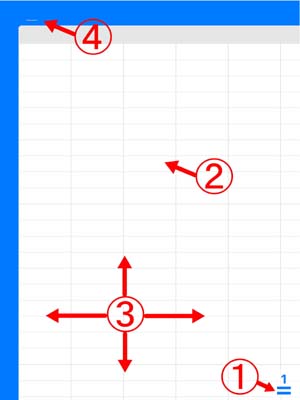
① メニューボタン:下部メニューを表示
② マス目(セル)をタッチすると文字入力開始
③ 指をタッチしたまま動かすと全体スクロール
④ ページタイトル: タッチするとタイトル入力開始
◆【操作説明】 基本その2
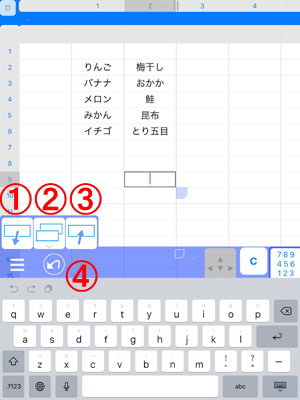
セルを選択してから
① カット (切り取り)
② コピー
③ ペースト (貼り付け)
④ 直前の操作を1回取り消し(アンドゥ)
◆【操作説明】 基本その3
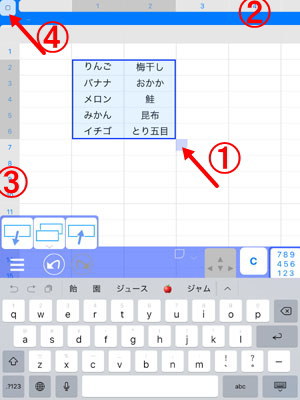
複数のセルを選択範囲として指定できます。
① 右下のうすい青色部分をタッチしたままうごかして範囲選択します
(この部分が表示されていない時は、キーボード上部の薄い青色部分を一回タッチします)
② タッチすると一列分を選択できます。 指をタッチしたまま左右にうごかすと複数列を選択できます。
③ タッチすると一行分を選択できます。 指をタッチしたまま上下にうごかすと複数行を選択できます。
④ 全部のセルを選択できます。もういちどタッチすると選択解除できます。
◆【操作説明】 基本その4
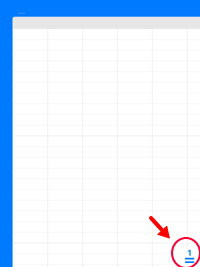
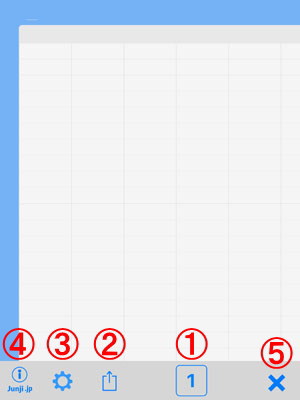
右下の数字表示を押すと下部メニューが表示されます
① 別のページを表示
② 現在のページを外部出力(エクスポート) テキスト形式やCSVファイル形式を選べます。
③ 設定画面 (※設定できる項目は今後のバージョンで増えていきます)
④ サポートページ、または、App Store のアプリページを表示します
⑤ 下部メニューをとじて、もどります
◆セーブデータについて: → くわしい説明ページ【重要】
◆その他:
・矢印カーソルボタンをタッチしたままボタンの外側まで指をすべらせると、シートの端までカーソル移動できてラクです。
・画面外枠の行と列の番号がふってある表示(ルーラー)は、消したりつけたりできます。うすい青色部分をさわると交互に表示非表示になります。
・じゃまな表示物は、下スワイプ(タッチしたまま下方向へ指をうごかす)でかたずけることができます。テンキー、方向キー、コピーペーストキー。
◆【操作説明】 列の幅を変える
①幅変更したい列にあるセルをタッチする
②列の上部にある境界線マークを左右にうごかす
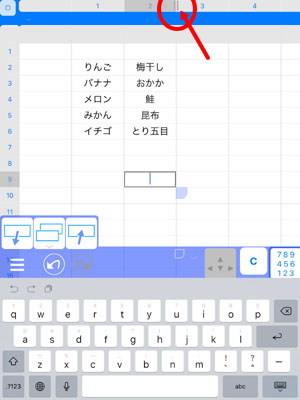
◆【操作説明】 文字の大きさを変える
全体の文字サイズが変わります。
以前のバージョンではセル内の文字が自動縮小するようになっていましたが現在のバージョンでは縮小する代わりに複数行になります。
これについては次回以降のバージョンでなにか改善を検討します。
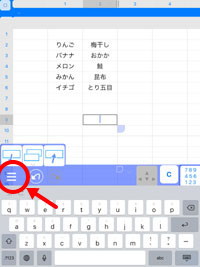
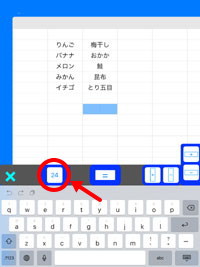
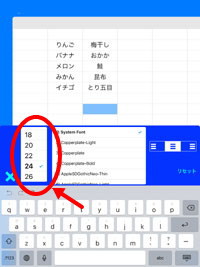
◆【操作説明】 たて列かんたん合計機能 (自動計算)
好きな場所(セル)に、その列の合計(上にあるセル全部)、
または、その行の合計(左側にあるセル全部)を自動計算して表示できるようになりました。
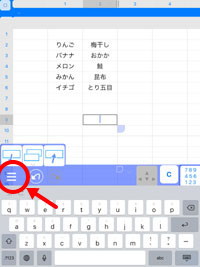
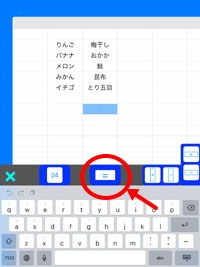
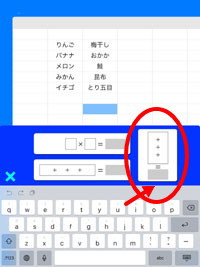
サブメニューボタンを押して、中央にある [ = ] ボタンを押します。
「たて列すべての合計」、「よこ行すべての合計」、「最寄左側2個のセルを掛け算した結果」
を自動的に表示させることができます。
・合計のセルがおなじ列や行に複数ある場合、途中の合計セルは「途中の小計」として以降の計算に含まれません。
・セルのなかみが数値なのか文字なのかは自動判別されます。
・Cボタン(クリアボタン)で関数設定は消去できます。
・計算できるのは半角数字です。(全角数字は数値でなく文字として判別されて計算に含まれません。)
・もし、計算が正しく実行されないと思われる場合は、なにもない状態でセルのなかみを数値だけにして簡単な合計を試してみてください。
・バージョン12.4.4 現在では、「よこ行合計」とおなじ行内に「2セル掛け算」を混ぜて使うと結果が正しく表示されない不具合が確認されています。
この問題は、次のアップデートで修正される予定です。
とりあえず、おなじ一行内に「合計」と「掛け算」を混ぜて使わないことで、この問題は回避できます。
いまこのアプリに搭載されている「自動計算」は、本格的な「関数」機能ではありません。
とても単純な、たての合計、よこの合計、を表示する目的で搭載されている機能です。
◆【操作説明】 行、列の削除 または 追加
シート全体が大きすぎる(行が多すぎる、列が多すぎる)場合は、使わない行や列を削除することができます。
①削除したい行にあるセル(または、列にあるセル)をタッチする。
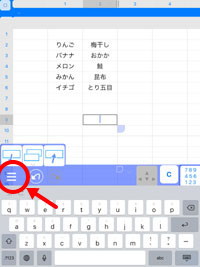
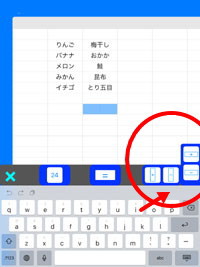
そのあとサブメニューボタンを押して、右側にある [ + ] [ - ] ボタンで「行」また「列」の増減を実行します。
・現在のバージョン(12.4.4)での最大行数は64行、最大列数は16列です。
◆【間に合わなかった機能】 画像での保存
次のアップデートで搭載します
===========================
◆ レビューの書き方について
アプリに対する評価は ★1 でも ★5 でもまったく自由です。レビュー欄の各自の意見は各ユーザーご本人そのものとして100%肯定して受け取っています。それはユーザーの方ご自身が自分の人生のなかの時間を使って書いてくれたその人自身の歴史の一部分だからです。
どんなことでもお気軽に書いてください。
アプリページの「レビューを書く」を押すと、アプリについての意見・感想を書いて送ることができます。
Apple 公式サポート: App のデベロッパに連絡する方法
できるだけ くわしく具体的にiPadなのかiPhoneなのか、どういう不具合が起きるのか、どういう風に直して欲しいのか、「私はこうしてほしいんだ」という点をこまかく書いて頂けると、ご要望に沿ったアップデートの提供ができる可能性が上がります。
長い文章を書くのがたいへんなときは、音声入力で書くこともできます。
Apple 公式サポート: iPhone、iPad で音声入力を使う
誤字、脱字があっても大丈夫です。くわしくたくさん書いてもらえるほうがありがたく、次の改善に活かすことができます。
改善されたアップデート版が提供された場合は(または誤解に気づいたり、使い続けて慣れて意見が変わったときは)、ぜひ再評価して再びご意見を書き込んでください。
開発者自身、毎日の人生のなかで ★1 の日や ★5 の日をいったりきたりを繰り返しながら、すこしづつ積み上げて、ひとの役に立てるモノを作り出し、良いモノに近づけていけるよう、時間をかけて取り組んでいます。
このアプリは、過去一度も、ずるい方法でレビュー書き込みを促したり、だれかに報酬を支払ってレビューを書いてもらったことはありません。
だから、このレビューに書き込まれている意見はすべて完全に一般ユーザーご本人の自発的な書き込みであり、それだけ純粋で価値のある、ユーザーの方々の声だと認識しています。
ずるいことをしない。
ずるくない大人もいるんだということを、子供たちにみせる。
このことがアプリ開発を通じて目指しているもうひとつの目標です。
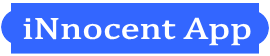
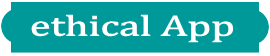
プライバシーポリシー
このアプリはユーザーの個人情報の収集・蓄積を一切行いません。
このアプリは広告および広告ネットワークプログラムを一切含んでいません。
開発者Junji本人の姉妹アプリについてのみ「お知らせ」として静的情報を記載することはありますが、
勝手にネットにつなげてデータ送信・受信を行うようなことは一切ありません。
私はこれまで自分の人生のなかで一度も、広告を使って他者や他国へユーザーの情報を送信したり、情報を換金したことがありません。
「分析」という名目で第三者へ情報を送信することもありません。
このアプリはユーザーに隠れてインターネットを使ってデータの送信、受信を行いません。
この公式ウェブサイトはクッキー(Cookies)によるユーザーからの情報取得は行いません。
個人情報保護に関する方針
Junji.jp では、個人情報保護に関する法令およびその他の規範を遵守していきます。
個人情報への不正アクセス、紛失、漏洩などの予防に努めるとともに、収集した個人情報は、Junji.jp が定めるプライバシーポリシーに準じて管理運用を行なっていきます。
(2019年現在、当方が有する可能性のある個人情報は「お客様から個別にお送り頂いたインターネットメッセージによる問い合わせ」のみです。そのメッセージは問い合わせ内容についてのやりとりが解決されたタイミングで順次削除していきます。問い合わせの内容の解決以外の目的に転用することはありません。)
===========================
アプリに関するお問い合わせ
アプリについての ご意見 ご感想 ご質問 は Apple公式 App Store 内 各アプリ プロダクトページにある「レビュー - App Store カスタマーレビュー - レビューを書く」からお送りください。(不着、漏洩、危険なリンク混入などがなく一番安全な連絡手段です。)
書き込まれたコメントは世界155か国ぶん全ての内容を開発者本人が読んでいます。 ご感想は開発作業の大きな励みに、ご意見は今後のアプリ改良アップデートのヒントとして参考にさせて頂いております。
これまで書き込んでいただいたご意見は今回の12.4アップデートに大きく力をあたえてくださいました。深く感謝しております。ありがとうございました。
ご質問に対して回答できるものは、今後サポートページでお答えしていきます。